Навигатор
Окно "Навигатор" предназначено для работы с файлами и папками внутри директорий /MQL4 или /MQL5 торговой платформы. В них хранятся торговые роботы, индикаторы и скрипты, а также файлы с исходным кодом и другие данные для программирования на MetaQuotes Language. Чтобы открыть или скрыть это окно, нажмите Ctrl+D или выполните команду "![]() Навигатор" меню "Вид" или на панели инструментов "Стандартная".
Навигатор" меню "Вид" или на панели инструментов "Стандартная".
Внешне окно напоминает проводник, где в виде древовидного списка отображаются папки и файлы:
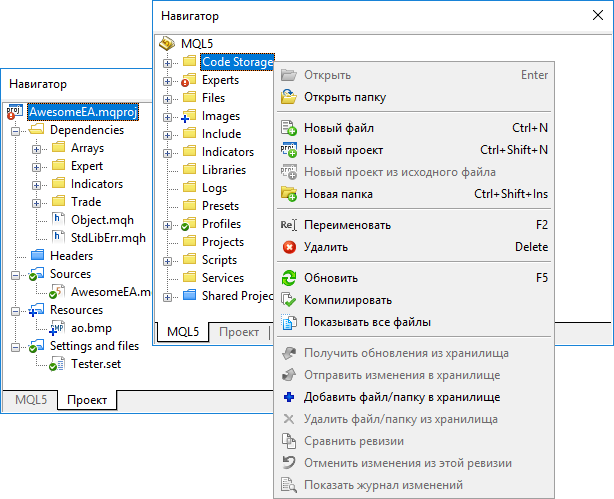
Аналогичная структура показывается и в окне "Навигатор" торговой платформы. Например, если вы создадите индикатор в каталоге MQL5\Indicators\MyIndicator\, то и запустить его в торговой платформе вы сможете из того же каталога.
Чтобы посмотреть содержимое папки или открыть исходный файл на редактирование, дважды нажмите мышью на соответствующий элемент в "Навигаторе". Чтобы переместить папку/файл, выберите его и, удерживая левую клавишу мыши нажатой, перетащите в нужный каталог (Drag'n'Drop).
Внешние изменения каталогов и файлов (через проводник Windows) также отображаются в окне "Навигатор". |
Проект #
Отдельная вкладке в "Навигаторе" предназначена для управления проектами. В ней по категориям отображаются все используемые файлы:
- Dependencies — включаемые файлы. Это сторонние файлы с исходным кодом, которые используются в проекте. Например, файлы стандартной библиотеки.
- Headers — заголовочные файлы. Они содержат пользовательские идентификаторы, макросы, структуры и другие конструкции, используемые в проекте.
- Sources — файлы исходного кода проекта.
- Resources — ресурсные файлы: изображения, звуки и т.п.
- Settings and files — наборы входных параметров (*.set) и другие файлы.
Более подробная информация о работе с проектами доступна в отдельном разделе.
Контекстное меню #
Контекстное меню позволяет выполнить следующие команды:
 Открыть — открыть выбранный файл на редактирование. То же действие можно совершить, дважды щелкнув левой кнопкой мыши на файле или нажав клавишу "Enter".
Открыть — открыть выбранный файл на редактирование. То же действие можно совершить, дважды щелкнув левой кнопкой мыши на файле или нажав клавишу "Enter". Открыть папку — открыть выбранную папку или папку, в которой содержится выбранный файл.
Открыть папку — открыть выбранную папку или папку, в которой содержится выбранный файл. Новый файл — приступить к созданию новой MQL4/MQL5-программы с помощью "Мастера MQL4/MQL5".
Новый файл — приступить к созданию новой MQL4/MQL5-программы с помощью "Мастера MQL4/MQL5". Новый проект — создать новый проект.
Новый проект — создать новый проект. Новый проект из исходного файла — создать новый проект из выбранного исходного файла.
Новый проект из исходного файла — создать новый проект из выбранного исходного файла. Новая папка — создать новую папку в текущем каталоге. То же действие можно выполнить нажав клавишу "Insert".
Новая папка — создать новую папку в текущем каталоге. То же действие можно выполнить нажав клавишу "Insert". Переименовать — переименовать выбранный файл или папку. Это же действие можно выполнить нажав клавишу "F2".
Переименовать — переименовать выбранный файл или папку. Это же действие можно выполнить нажав клавишу "F2". Удалить — удалить выбранный файл или папку. То же действие можно выполнить нажав клавишу "Delete".
Удалить — удалить выбранный файл или папку. То же действие можно выполнить нажав клавишу "Delete". Обновить — обновить окно "Навигатор". Если в одну из подпапок MQL4 или MQL5 были скопированы файлы или папки, то эти изменения будут отображены в окне "Навигатор" автоматически. Однако можно вручную перечитать структуру файлов, выполнив данную команду или же нажав клавишу "F5".
Обновить — обновить окно "Навигатор". Если в одну из подпапок MQL4 или MQL5 были скопированы файлы или папки, то эти изменения будут отображены в окне "Навигатор" автоматически. Однако можно вручную перечитать структуру файлов, выполнив данную команду или же нажав клавишу "F5". Компилировать — компилировать выбранный файл. Выполнение данной команды для папки приводит к компиляции всех файлов, содержащихся в ней.
Компилировать — компилировать выбранный файл. Выполнение данной команды для папки приводит к компиляции всех файлов, содержащихся в ней. Показывать все файлы — показать или скрыть все файлы. Если данная опция не включена, то в навигаторе будут отображаться файлы исходного кода программ (*.MQ4, *.MQ5, *.MQH, *.CPP, *.H) и текстовые файлы (*.TXT и *.CSV), а исполняемые будут скрыты.
Показывать все файлы — показать или скрыть все файлы. Если данная опция не включена, то в навигаторе будут отображаться файлы исходного кода программ (*.MQ4, *.MQ5, *.MQH, *.CPP, *.H) и текстовые файлы (*.TXT и *.CSV), а исполняемые будут скрыты. Активировать MQL5 Storage — данная команда позволяет приступить к использованию персонального хранилища исходных кодов MQL5 Storage.
Активировать MQL5 Storage — данная команда позволяет приступить к использованию персонального хранилища исходных кодов MQL5 Storage. Получить обновления из хранилища — получить последнюю ревизию данных из хранилища.
Получить обновления из хранилища — получить последнюю ревизию данных из хранилища. Отправить изменения в хранилище — отправить текущие изменения данных в хранилище.
Отправить изменения в хранилище — отправить текущие изменения данных в хранилище. Добавить файл\папку в хранилище — добавить локальную папку или файл в хранилище. Добавление выполняется локально. Чтобы зафиксировать изменения в хранилище, выполните команду "Отправить изменения в хранилище".
Добавить файл\папку в хранилище — добавить локальную папку или файл в хранилище. Добавление выполняется локально. Чтобы зафиксировать изменения в хранилище, выполните команду "Отправить изменения в хранилище". Удалить файл\папку из хранилища — удалить папку или файл из хранилища. Удаление выполняется локально (физически удаляется файл или папка). Чтобы зафиксировать изменения в хранилище, выполните команду "Отправить изменения в хранилище".
Удалить файл\папку из хранилища — удалить папку или файл из хранилища. Удаление выполняется локально (физически удаляется файл или папка). Чтобы зафиксировать изменения в хранилище, выполните команду "Отправить изменения в хранилище". Сравнить ревизии — посмотреть текущие изменения в файле по сравнению с последней полученной из хранилища ревизией.
Сравнить ревизии — посмотреть текущие изменения в файле по сравнению с последней полученной из хранилища ревизией. Отменить изменения из этой ревизии — отменить изменения, сделанные в локальной копии файла.
Отменить изменения из этой ревизии — отменить изменения, сделанные в локальной копии файла. Показать журнал изменений — показать журнал хранилища.
Показать журнал изменений — показать журнал хранилища.